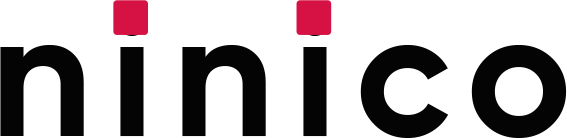新建一个JS文件的步骤简单且直观:使用文本编辑器、保存文件为.js格式、编写基础代码。 在这三大核心步骤中,最关键的是选择合适的文本编辑器,这会直接影响到代码的编写效率和调试体验。文本编辑器的选择不仅仅影响开发效率,还在代码调试、语法提示等方面提供巨大帮助。
新建一个JavaScript文件是每个前端开发者在开始编写JavaScript代码时的基本步骤。下面将详细介绍如何从头到尾新建一个JS文件,并介绍一些实用工具和技巧,帮助你更高效地进行JavaScript开发。
一、选择合适的文本编辑器
选择合适的文本编辑器是编写JavaScript代码的第一步。虽然任何文本编辑器都可以用来编写JavaScript代码,但选择一个功能丰富且适应性强的编辑器能大大提高开发效率。
1、常见的文本编辑器
Visual Studio Code (VS Code): 这是目前最受欢迎的文本编辑器之一,尤其在前端开发领域。它支持丰富的插件,拥有强大的调试功能和代码补全功能,非常适合编写JavaScript代码。
Sublime Text: 这是一款轻量级的文本编辑器,启动速度快,界面简洁,支持多种编程语言的语法高亮和代码补全功能。
Atom: 这是由GitHub开发的一款开源文本编辑器,具有高度的可定制性和插件扩展能力,适合各种开发需求。
Notepad++: 这是一个开源的文本编辑器,适合Windows用户,虽然功能相对简单,但对于初学者来说是一个不错的选择。
2、选择和安装编辑器
选择好适合自己的文本编辑器后,可以从其官方网站下载并安装。以下是一些下载链接:
Visual Studio Code: https://code.visualstudio.com/
Sublime Text: https://www.sublimetext.com/
Atom: https://atom.io/
Notepad++: https://notepad-plus-plus.org/
安装完成后,打开编辑器并熟悉其基本界面和操作。
二、新建并保存JavaScript文件
1、新建文件
在文本编辑器中,新建一个文件。大多数编辑器都有快捷键和菜单选项来快速新建文件。例如,在VS Code中,可以通过菜单栏选择“文件” -> “新建文件” 或者使用快捷键 Ctrl + N。
2、保存文件
新建文件后,需要将其保存为 .js 文件。选择保存路径时,建议将文件保存在项目目录中,以便于管理和引用。
在保存文件时,可以通过以下步骤:
在编辑器中选择“文件” -> “另存为”。
在弹出的保存对话框中,选择保存位置,并在文件名输入框中输入文件名,后缀名为 .js,例如 script.js。
点击保存按钮,完成文件的保存。
三、编写基础JavaScript代码
保存文件后,可以开始编写JavaScript代码。下面是一个简单的JavaScript代码示例,可以帮助你快速入门。
1、编写基础代码
在新建的JavaScript文件中,输入以下代码:
// 这是一个简单的JavaScript示例
console.log('Hello, World!');
这段代码将会在浏览器的控制台中输出 Hello, World!。
2、解释代码
// 这是一个简单的JavaScript示例:这是一行注释,用于说明代码的作用。注释不会被执行。
console.log('Hello, World!'):这是一个输出语句,用于在控制台中输出指定的内容。
3、运行代码
将JavaScript文件引入到HTML文件中,并在浏览器中打开HTML文件,可以看到控制台中输出的结果。以下是一个简单的HTML文件示例:
将上述HTML文件保存为 index.html,然后在浏览器中打开 index.html 文件,可以看到控制台输出 Hello, World!。
四、使用开发工具提高效率
在编写JavaScript代码时,使用一些开发工具可以大大提高效率。以下介绍几种常用的开发工具。
1、版本控制系统
使用版本控制系统可以帮助你管理代码的不同版本,跟踪代码的修改记录。最常用的版本控制系统是Git,推荐使用GitHub或者GitLab来托管代码仓库。
2、调试工具
浏览器开发者工具: 大多数现代浏览器都自带开发者工具,可以用来调试JavaScript代码。按 F12 或 Ctrl + Shift + I 可以打开浏览器的开发者工具。
VS Code 调试工具: VS Code 内置了强大的调试功能,可以直接在编辑器中设置断点,查看变量值,调试代码。
3、代码格式化工具
使用代码格式化工具可以保持代码风格的一致性,提升代码的可读性。常用的代码格式化工具有Prettier和ESLint。
Prettier: 这是一个强大的代码格式化工具,可以自动格式化JavaScript代码,保持代码风格的一致性。
ESLint: 这是一个JavaScript代码检查工具,可以帮助你找到并修复代码中的潜在问题。
五、深入学习JavaScript
新建JavaScript文件并编写基础代码后,可以进一步学习JavaScript的高级特性和应用。
1、学习JavaScript语法
掌握JavaScript的基本语法是编写高质量代码的基础。可以通过阅读JavaScript教程和参考资料,系统学习JavaScript的基本语法和语法规则。
2、了解JavaScript的执行环境
JavaScript主要在浏览器和Node.js环境中执行。了解JavaScript在不同执行环境中的特点和应用场景,可以帮助你更好地应用JavaScript。
3、学习JavaScript高级特性
除了基本语法,JavaScript还具有许多高级特性,如闭包、原型链、异步编程等。深入学习这些高级特性,可以帮助你编写更高效、更灵活的代码。
六、应用JavaScript进行项目开发
掌握了JavaScript的基本语法和高级特性后,可以尝试应用JavaScript进行项目开发。
1、前端开发
JavaScript是前端开发的核心语言,可以用来实现网页的动态效果和交互功能。可以学习使用JavaScript结合HTML和CSS,开发具有丰富用户体验的网页。
2、后端开发
JavaScript不仅可以用于前端开发,还可以用于后端开发。Node.js是一个基于JavaScript的后端开发框架,可以用来开发高性能的服务器端应用。
3、全栈开发
掌握JavaScript的前端和后端开发技术后,可以尝试进行全栈开发。全栈开发者需要具备前端和后端开发的综合能力,能够独立完成从前端界面到后端逻辑的完整开发过程。
七、使用项目管理工具提升开发效率
在进行JavaScript项目开发时,使用项目管理工具可以提升开发效率,确保项目按计划进行。
1、研发项目管理系统PingCode
PingCode是一款专业的研发项目管理系统,适合软件开发团队使用。它提供了需求管理、任务管理、缺陷管理等功能,可以帮助团队高效管理项目进度和任务分配。
2、通用项目协作软件Worktile
Worktile是一款通用的项目协作软件,适用于各种类型的项目管理。它提供了项目看板、任务分配、进度跟踪等功能,可以帮助团队高效协作,提升项目管理效率。
八、结语
新建一个JavaScript文件是编写JavaScript代码的基础步骤,通过选择合适的文本编辑器、新建并保存文件、编写基础代码,可以快速入门JavaScript开发。同时,使用开发工具和项目管理工具,可以提升开发效率和项目管理水平。通过系统学习JavaScript语法和高级特性,应用JavaScript进行前端、后端和全栈开发,可以不断提升自己的开发能力,成为一名优秀的JavaScript开发者。
相关问答FAQs:
1. 怎样在计算机上创建一个新的JavaScript文件?
要在计算机上创建一个新的JavaScript文件,你可以按照以下步骤进行操作:
打开你喜欢使用的文本编辑器(例如Notepad++、Sublime Text、Visual Studio Code等)。
点击"文件"菜单,然后选择"新建"。
在新建的文件中,点击"文件"菜单,然后选择"保存"。
在保存对话框中,选择你想要保存文件的位置,并为文件命名(例如:script.js)。
确保文件扩展名为.js,这样它才能被识别为JavaScript文件。
点击"保存"按钮,完成创建新的JavaScript文件。
2. 我应该在哪个软件中创建JavaScript文件?
你可以选择任何一个文本编辑器来创建JavaScript文件。以下是一些常用的文本编辑器:
Notepad++:免费且功能强大的文本编辑器,适用于Windows操作系统。
Sublime Text:流行的文本编辑器,适用于Windows、Mac和Linux操作系统。
Visual Studio Code:免费且跨平台的文本编辑器,适用于Windows、Mac和Linux操作系统。
Atom:免费且可定制的文本编辑器,适用于Windows、Mac和Linux操作系统。
3. 如何为新的JavaScript文件添加代码?
一旦你创建了一个新的JavaScript文件,你可以开始编写代码了。以下是一些简单的步骤:
打开你创建的JavaScript文件。
在文件中输入你的JavaScript代码,例如:alert("Hello, World!");。
保存文件。
在你的网页或应用程序中引用这个JavaScript文件,以便执行其中的代码。
记住,JavaScript代码需要被包裹在